Mặc định điện thoại Android không hỗ trợ mở file PDF, bài viết này hướng dẫn bạn cách mở file PDF trên Android nhanh nhất.
1. Mở file PDF trên Android bằng Google PDF Viewer
Thông thường, Google sẽ cài đặt sẵn trình xem PDF trên điện thoại Android, nhưng có một số điện thoại thì không. Vì vậy, hãy tiến hành cài đặt lại từ đầu chỉ để chắc chắn.
Trang chủ: Trình xem PDF của Google
Bước 1: Các bạn tiến hành truy cập trang chủ và chọn Cài đặt để tải phần mềm về máy tính.
Bước 2: Sau khi cài đặt xong, bạn sẽ không thấy biểu tượng ứng dụng nào xuất hiện trên màn hình vì đây là ứng dụng chạy ngầm dưới hệ điều hành.
Bạn tiến hành mở thư mục, ứng dụng trên điện thoại chứa file PDF và bấm để mở. Khi click vào file PDF sẽ xuất hiện cửa sổ Open with và bạn tiến hành chọn Google’s PDF Viewer.

Bước 3: Trước khi mở file PDF, bạn có thể chọn chế độ Only Once hoặc Always để hệ thống tự động ghi nhớ quá trình thao tác của bạn.
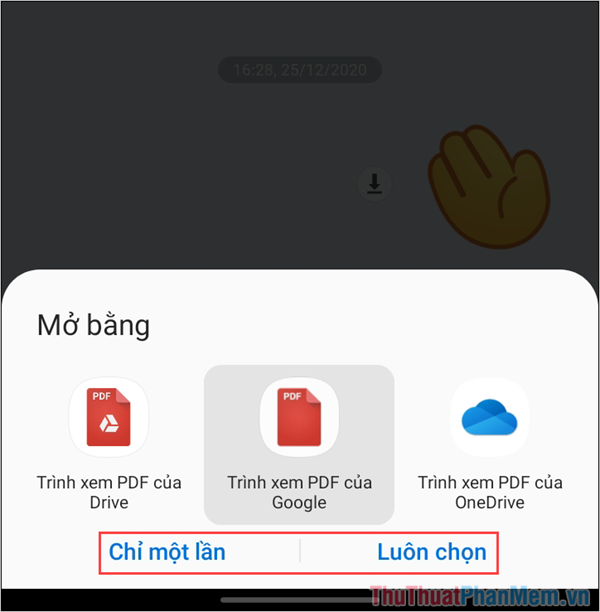
Bước 4: Như vậy là bạn đã mở được file PDF trên hệ điều hành Android thông qua ứng dụng PDF Viewer của Google.
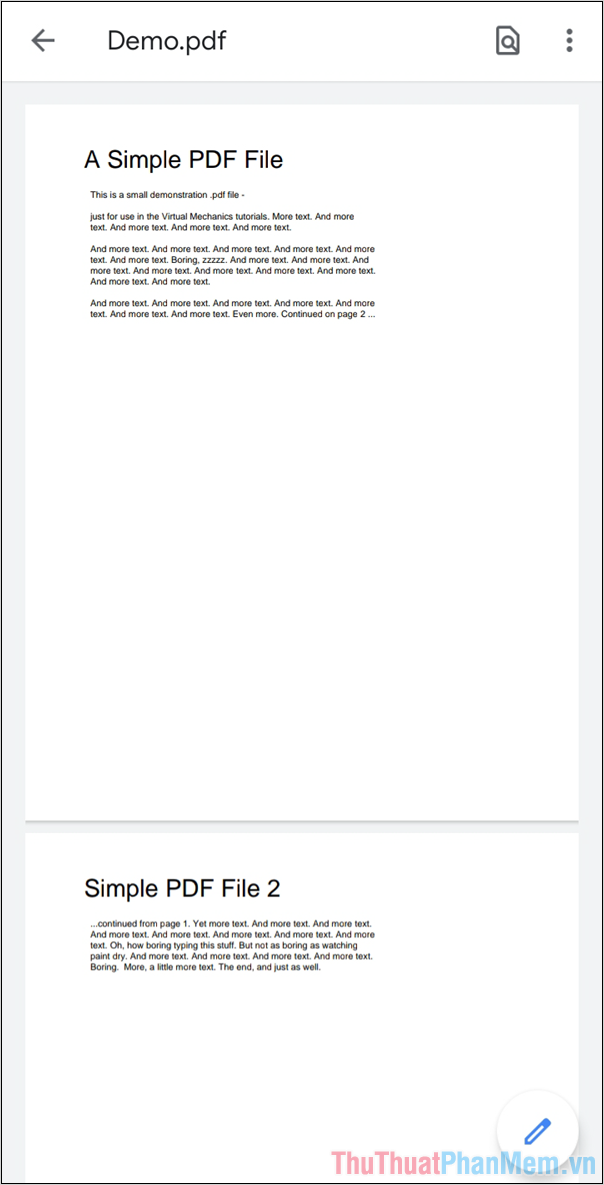
2. Mở file PDF trên Android bằng Foxit PDF Reader
Foxit PDF Reader là phần mềm đọc PDF hiệu quả nhất trên máy tính và trên điện thoại họ cũng phát triển ứng dụng có tính năng tương tự. Phiên bản Foxit PDF Reader cho điện thoại Android hoàn toàn miễn phí và không ngừng bổ sung thêm nhiều tính năng.
Trang chủ: Foxit PDF Reader
Bước 1: Các bạn tiến hành truy cập vào trang chủ của Foxit PDF Reader để Tải và Cài đặt ứng dụng về điện thoại.
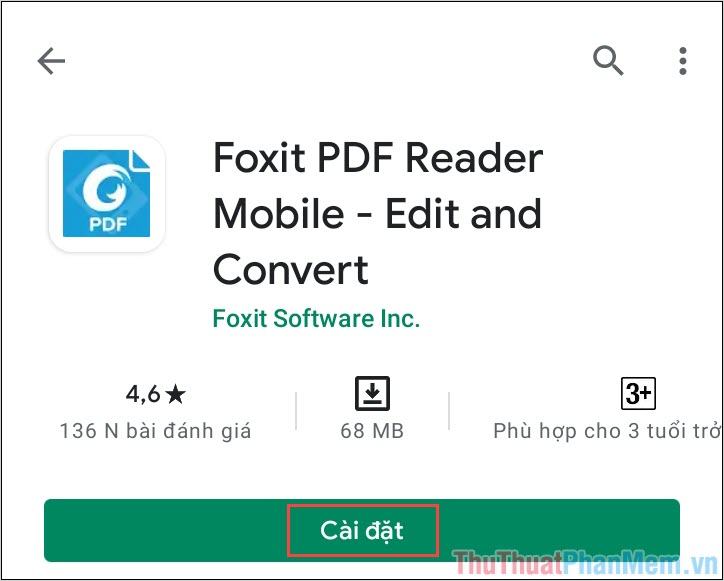
Bước 2: Sau khi ứng dụng được cài đặt, bạn tiến hành mở ứng dụng lên để sử dụng. Đối với phần mềm Foxit PDF Reader, hệ thống sẽ tự động quét toàn bộ file trên điện thoại để nhận dạng file PDF có sẵn. Tính năng quét tự động giúp bạn không phải mở và tìm kiếm các tệp PDF theo cách thủ công.
Để mở tệp PDF, chỉ cần nhấp vào tệp PDF trong danh sách tệp PDF của Foxit PDF Reader.
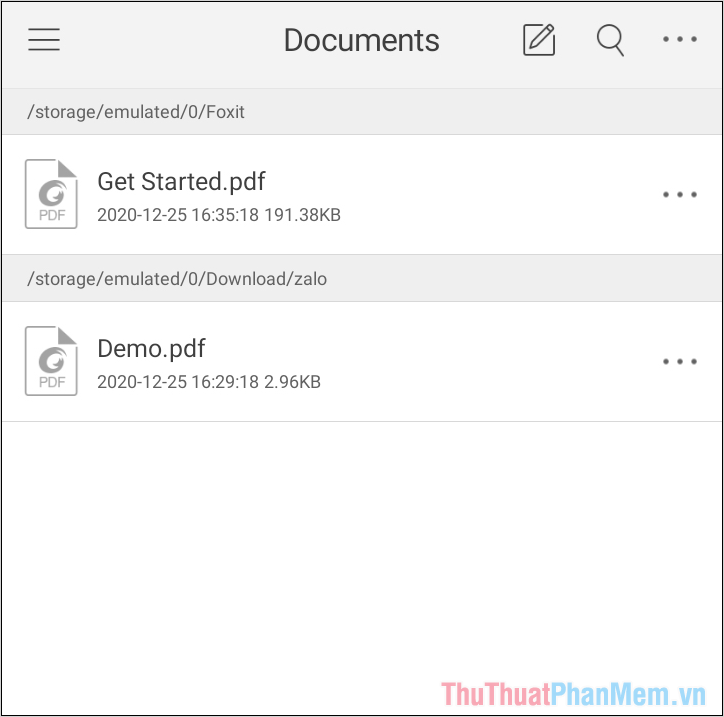
Bước 3: Trong phần mềm Foxit PDF Reader, bạn cũng có thể chỉnh sửa, lựa chọn nội dung văn bản, chia sẻ,… tùy theo nhu cầu của mình.
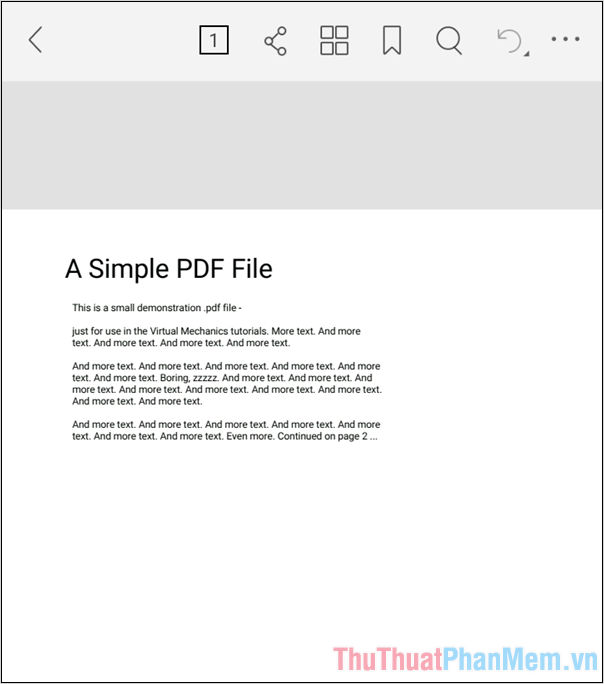
Trong bài viết này, Thủ thuật phần mềm đã hướng dẫn các bạn cách đọc file, mở file PDF trên máy tính nhanh chóng và hiệu quả. Chúc một ngày tốt lành!
Bạn thấy bài viết Cách mở file PDF trên Android có đáp ướng đươc vấn đề bạn tìm hiểu không?, nếu không hãy comment góp ý thêm về Cách mở file PDF trên Android bên dưới để vietabinhdinh.edu.vn có thể thay đổi & cải thiện nội dung tốt hơn cho các bạn nhé! Cám ơn bạn đã ghé thăm Website: vietabinhdinh.edu.vn
Nhớ để nguồn bài viết này: Cách mở file PDF trên Android của website vietabinhdinh.edu.vn
Chuyên mục: Kiến thức chung
Tóp 10 Cách mở file PDF trên Android
#Cách #mở #file #PDF #trên #Android
Video Cách mở file PDF trên Android
Hình Ảnh Cách mở file PDF trên Android
#Cách #mở #file #PDF #trên #Android
Tin tức Cách mở file PDF trên Android
#Cách #mở #file #PDF #trên #Android
Review Cách mở file PDF trên Android
#Cách #mở #file #PDF #trên #Android
Tham khảo Cách mở file PDF trên Android
#Cách #mở #file #PDF #trên #Android
Mới nhất Cách mở file PDF trên Android
#Cách #mở #file #PDF #trên #Android
Hướng dẫn Cách mở file PDF trên Android
#Cách #mở #file #PDF #trên #Android